Mengajar secara online bisa jadi sulit ketika Anda tidak lagi memiliki papan tulis atau layar interaktif untuk berbagi presentasi dan hal ini membuat mengajar menjadi lebih mudah. Tidak perlu lagi menulis dengan mudah pada slide Anda untuk memperluas ide saat dibutuhkan dan dibatasi oleh gerakan mouse.
Menggunakan perangkat dengan kemampuan layar sentuh akan menyelesaikan banyak masalah ini. Namun tidak semua guru memiliki akses ke perangkat layar sentuh. Untungnya, ada cara yang murah untuk meniru memiliki perangkat layar sentuh – tablet gambar! Dalam tutorial ini, saya akan menunjukkan kepada Anda langkah demi langkah bagaimana Anda dapat menggunakan tablet gambar terjangkau yang mudah digunakan, One by Wacom, untuk pengajaran online dengan PowerPoint.
Spesifikasi Tablet
Tablet Wacom khusus ini, One by Wacom, adalah permukaan tablet yang kosong, hampir seperti mousepad yang lebih besar. Area pada tablet sesuai dengan layar Anda sementara pena berfungsi sebagai mouse. Mengarahkan pena di atas tablet dapat membantu Anda menemukan tempat Anda di layar.

Memulai menggunakan One by Wacom untuk pengajaran online akan membutuhkan waktu untuk membiasakan diri, tetapi kurva pembelajarannya cukup kecil!
Tablet ini dilengkapi dengan pena dan USB untuk menghubungkan tablet ke komputer atau laptop Anda. Pena ini memiliki dua tombol di bagian samping yang dapat disesuaikan dengan pintasan yang Anda pilih.
Kelebihan utama dari tablet ini adalah harganya. Tidak perlu membeli tablet yang mahal untuk mulai membuat anotasi pada perangkat Anda yang sudah ada. Tablet One by Wacom dapat ditemukan dengan harga sekitar $60, dibandingkan dengan tablet lain yang berharga ratusan dolar. Tablet yang lebih mahal ini lebih ditujukan untuk para seniman daripada guru.
Karena ukurannya yang kecil, kamera ini sangat mudah dibawa-bawa, dan hanya perlu dicolokkan untuk mulai digunakan, dan pengaturannya pun sangat mudah. Menggunakannya untuk pertama kali akan mengharuskan Anda membuka situs web Wacom dan mengunduh driver, tetapi tidak lebih dari 2 menit.
Menggunakan One by Wacom dengan PowerPoint
Tablet Wacom dapat digunakan untuk menambahkan anotasi pada slide Anda saat Anda mempersiapkan pelajaran, selama pelajaran, atau jika Anda harus melakukan panggilan dengan siswa untuk membantu menjelaskan suatu konsep.
Untuk menambahkan anotasi pada slide Anda sebelum memulai pelajaran, gunakan tab Draw pada pita PowerPoint, dan pilih alat tulis Anda dari bagian Pens. Mulailah menulis dengan pena dan tablet! Anotasi ini akan tetap berada di slide Anda saat Anda masuk ke Mode Presentasi.
Selama presentasi Anda, terus gunakan pena untuk menambahkan catatan ke slide segera setelah diperlukan. Tanpa tablet, anotasi ditambahkan dengan mouse, yang biasanya memakan waktu lebih lama dan terlihat lebih berantakan, sehingga membuat siswa terganggu.
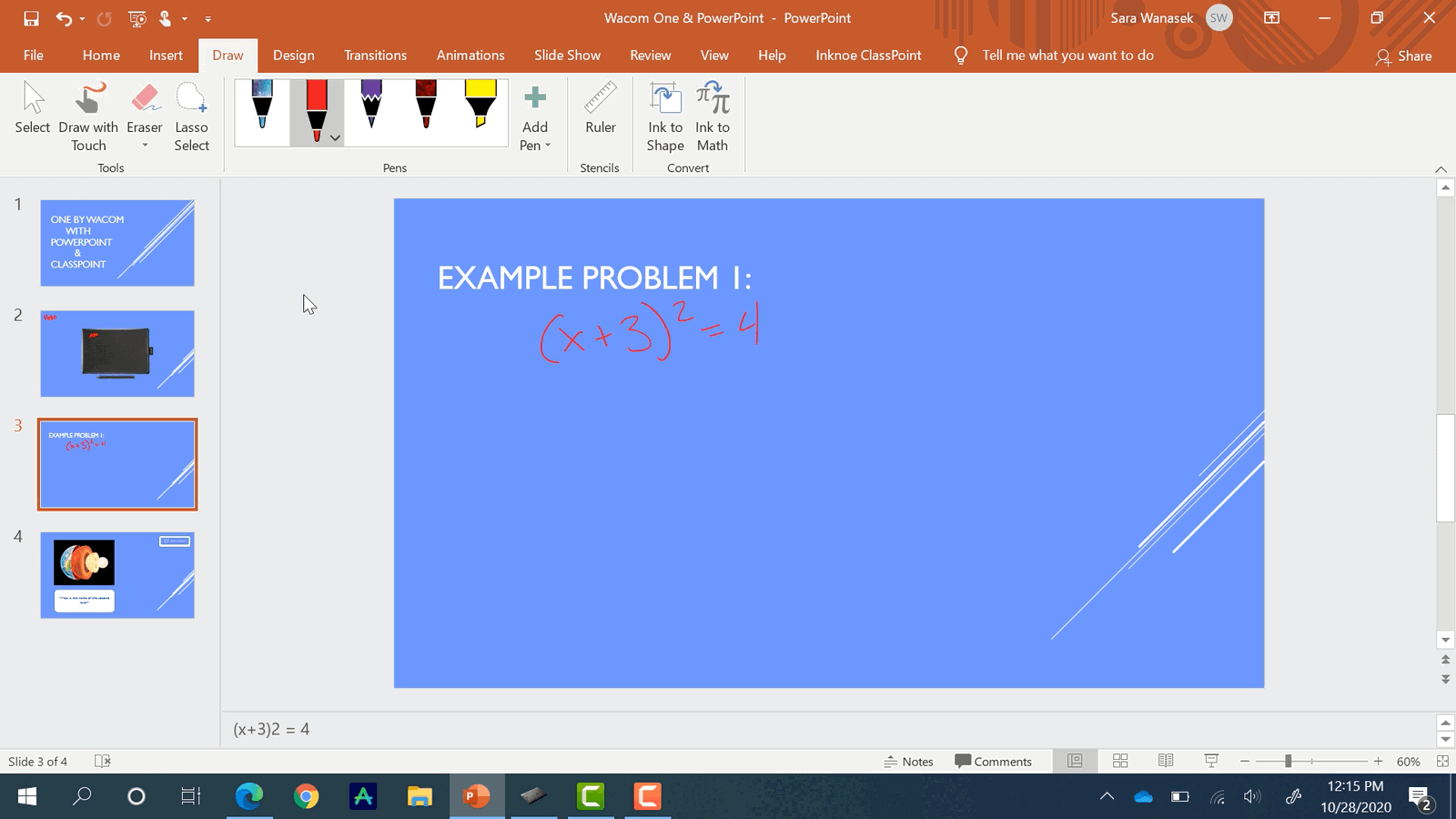
Anotasi dengan ClassPoint
Jika Anda ingin membuat anotasi pada slide selama presentasi, coba gunakan alat anotasi tambahan dari ClassPoint, yang menawarkan lebih banyak pilihan daripada PowerPoint. ClassPoint adalah add-in Microsoft PowerPoint gratis yang menambahkan alat bantu presentasi dan keterlibatan siswa lainnya ke dalam pelajaran Anda.
Perangkat atau alat tulis apa pun dapat mengakses fitur anotasi ClassPoint, tetapi tablet Wacom membuatnya jauh lebih mudah daripada menggunakan mouse untuk menggambar.
Selama presentasi Anda, bilah alat ClassPoint akan muncul di bagian bawah slide Anda. Klik ikon pena, ubah warna dan ketebalan pena, lalu mulailah membuat anotasi Anda! Elaborasi lebih jauh dengan penyorot dan bentuknya, juga.
Baca lebih lanjut: Cara Membuat Anotasi Slide PowerPoint Dengan ClassPoint
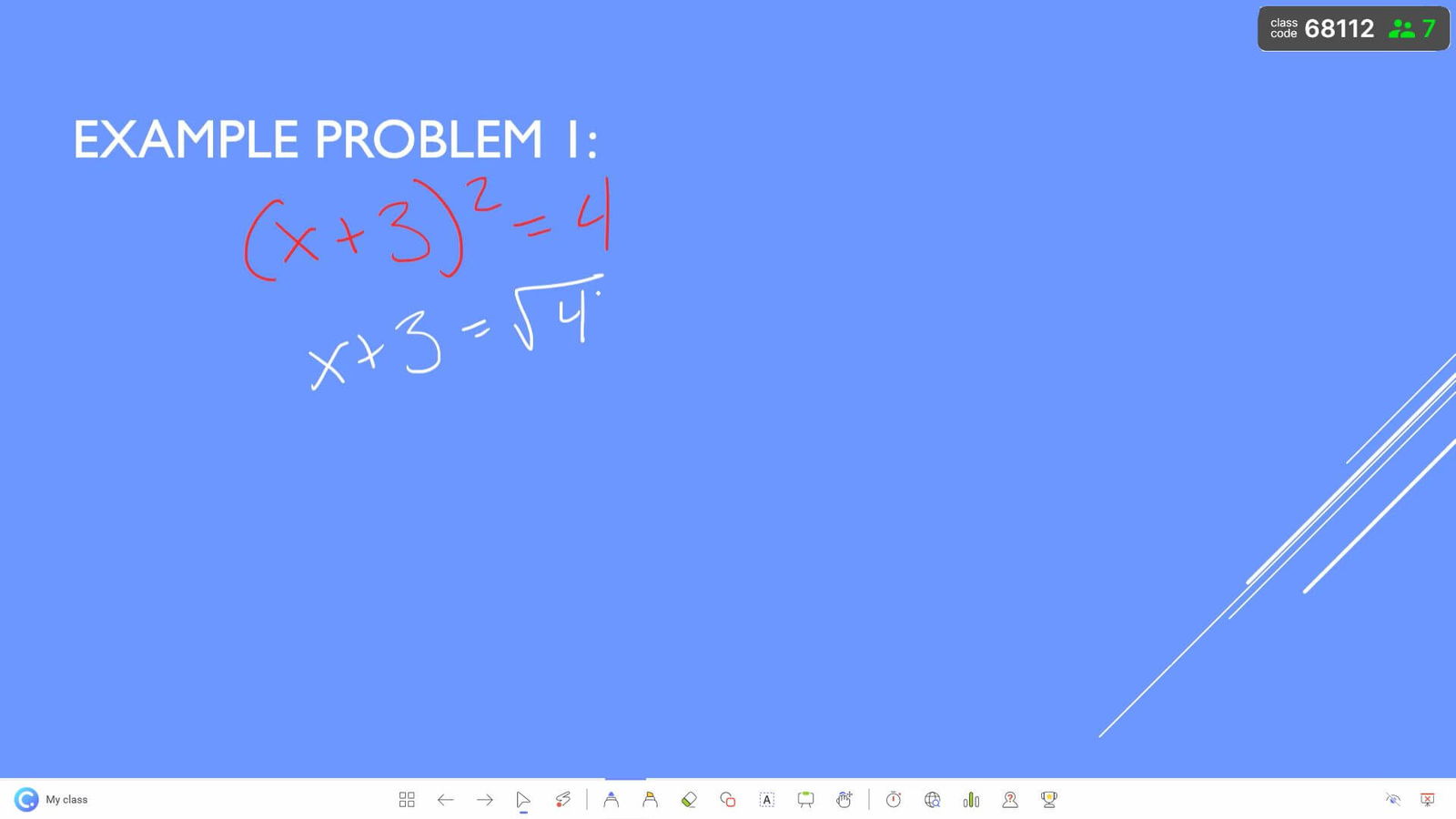
Menambahkan Slide Papan Tulis ke Presentasi
Seringkali dalam presentasi, lebih banyak ruang diperlukan untuk menjelaskan pertanyaan kelas. Dengan ClassPoint, Anda dapat dengan mudah menambahkan slide tambahan ke presentasi Anda untuk digunakan sebagai halaman papan tulis digital. Klik ikon Papan Tulis pada bilah alat ClassPoint. Terdapat beberapa opsi prasetel, atau klik sakelar untuk melihat papan tulis khusus Anda. Ini dapat diatur & diubah kembali dalam Mode Edit PowerPoint pada tombol Latar Belakang Papan Tulis di tab ClassPoint.
Setelah latar belakang dipilih dan dimasukkan ke dalam presentasi Anda, diskusi dapat dimulai dan anotasi dibuat pada slide untuk terus melibatkan siswa selama pelajaran.
Mengubah slide PowerPoint Anda menggunakan One by Wacom bersama dengan ClassPoint akan membantu Anda mengajar secara intuitif seperti yang Anda lakukan di dalam kelas.
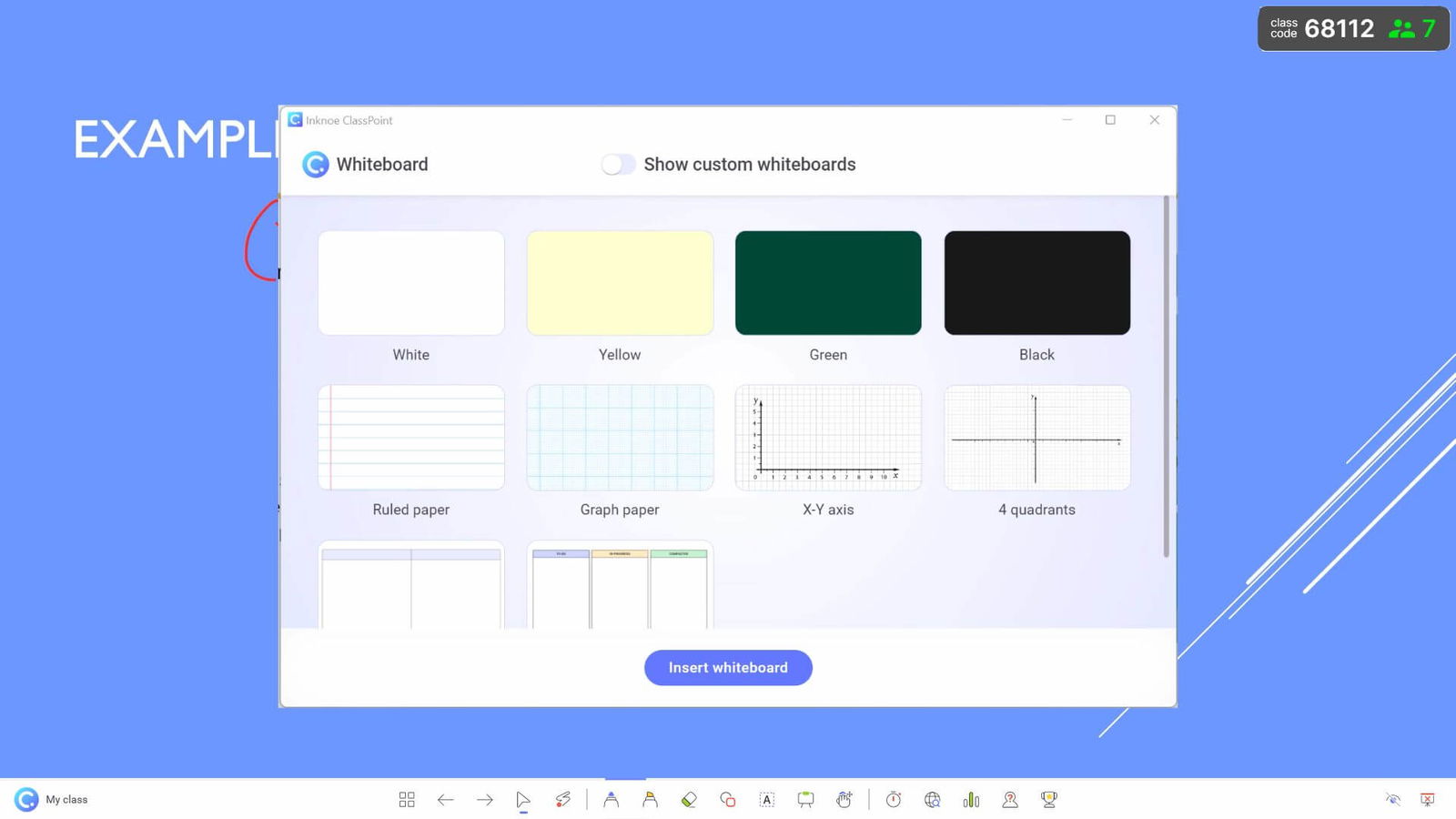
Tips Menggunakan One by Wacom untuk Pengajaran Online
Saran 1: Sesuaikan kedua tombol samping pada pena.
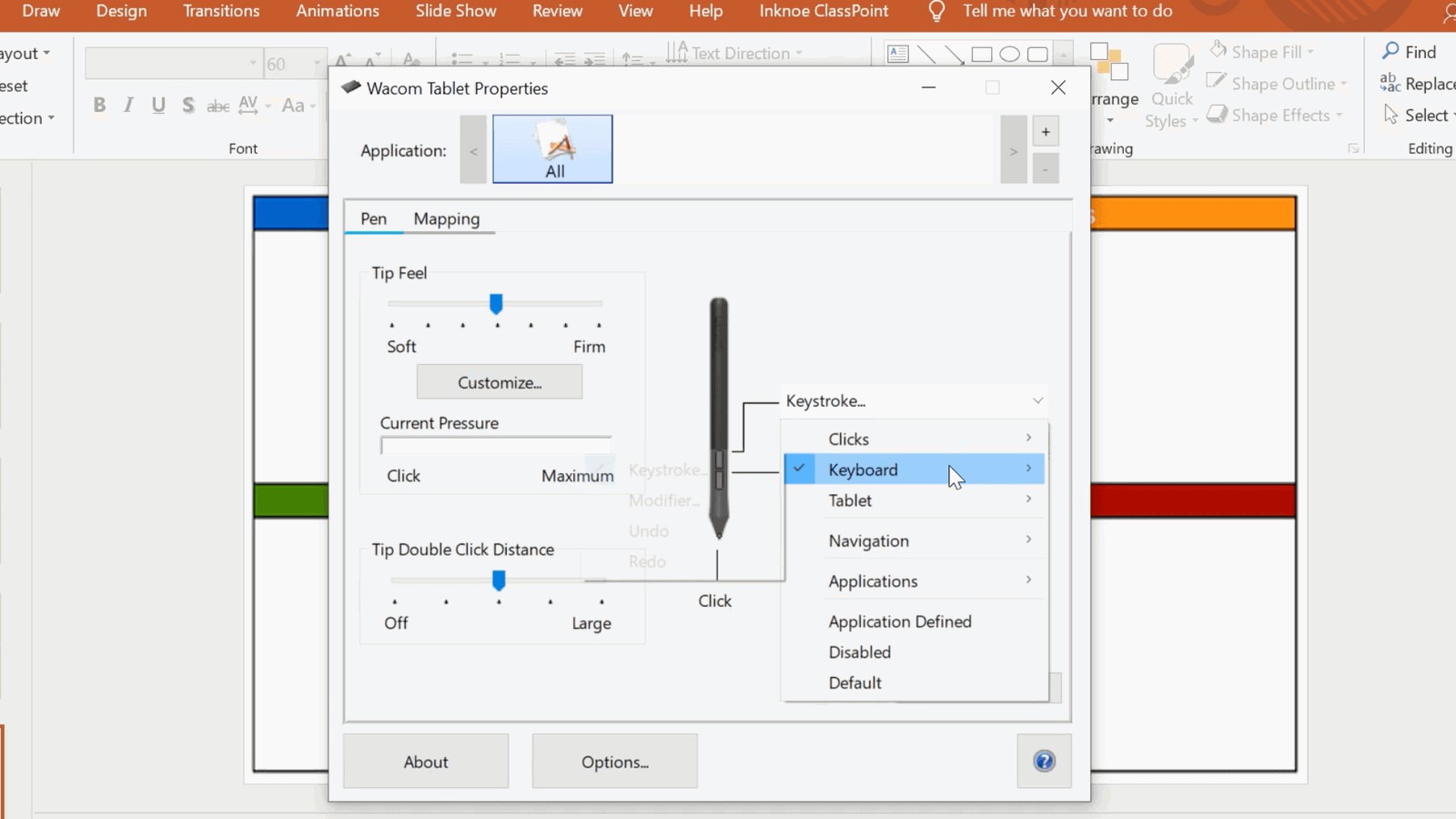
Dua tombol di sisi pena dapat disesuaikan dengan apa yang Anda inginkan. Contohnya, tetapkan tombol untuk memunculkan penghapus supaya kesalahan dapat cepat dihapus.
Untuk mengatur pintasan ini, dalam aplikasi driver Anda, klik Menu Pena untuk melihat semua opsi. Coba gunakan Keystroke, dan CMD+Z (untuk Mac) atau CTRL+Z untuk (Windows) untuk membatalkan goresan pena terakhir Anda sebagai salah satu tombol!
Saran 2: Tetapkan area pemetaan pada tablet Anda
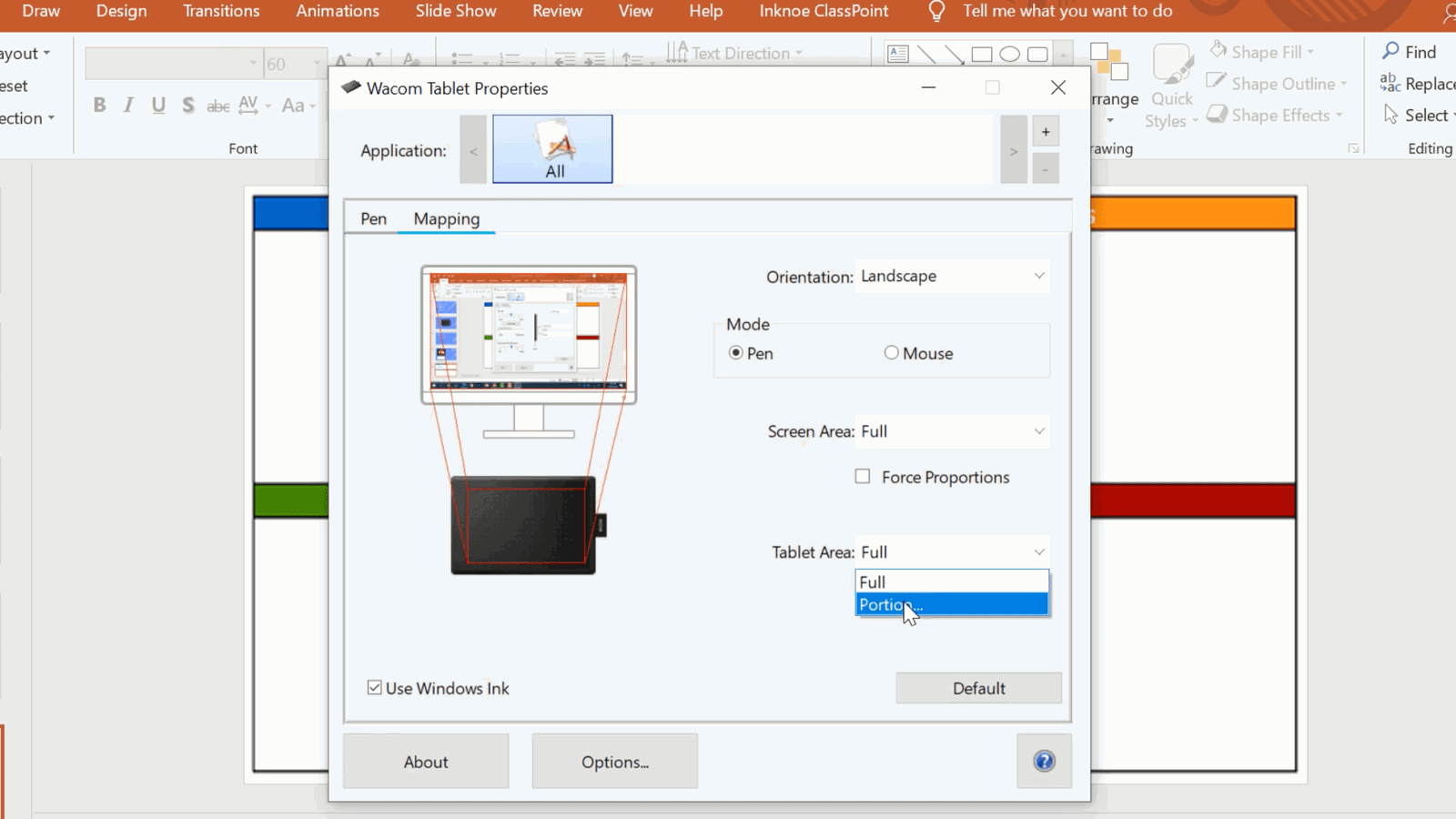
Pada pengaturan driver yang sama, atur pemetaan tablet Anda. Tablet ini telah diatur sebelumnya untuk memetakan layar komputer secara penuh, sehingga setiap sudut tablet sesuai dengan sudut pada layar Anda.
Ini berarti, Anda harus menggerakkan lengan Anda ke mana-mana. Sebagai gantinya, atur pemetaan agar hanya sebagian kecil dari tablet. Dengan cara ini, hanya tangan Anda yang perlu bergerak, karena Anda hanya menulis pada area tertentu.
Saran 3: Berhati-hatilah dalam menggunakan monitor ganda
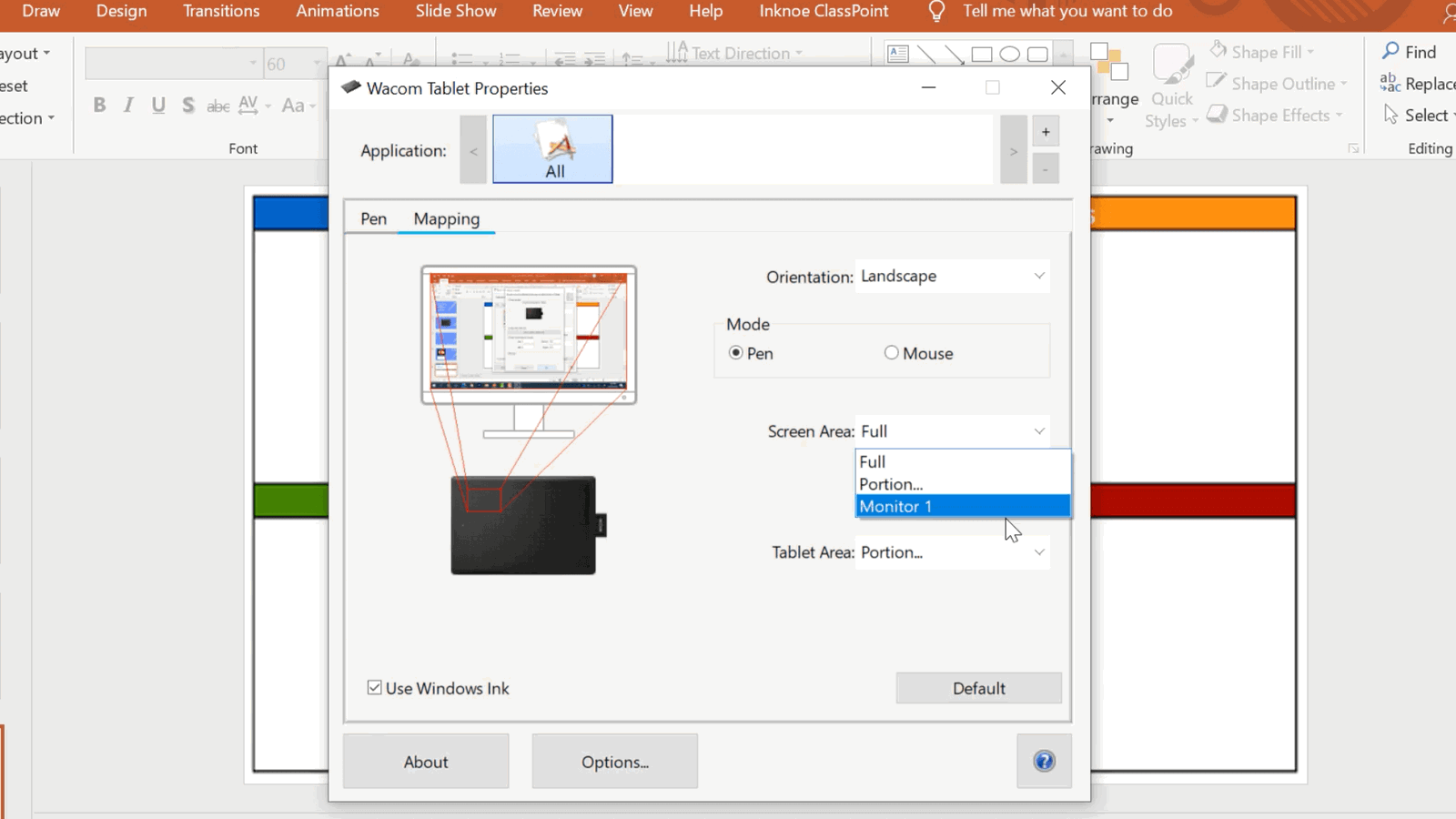
Memiliki dua monitor terkadang akan menyebabkan layar tidak terkalibrasi dengan benar. Jadi, jika Anda menggunakan monitor ganda, pastikan pengaturan layar ditetapkan ke monitor kanan dalam aplikasi driver.
Saran 4: Rekam Layar di PowerPoint
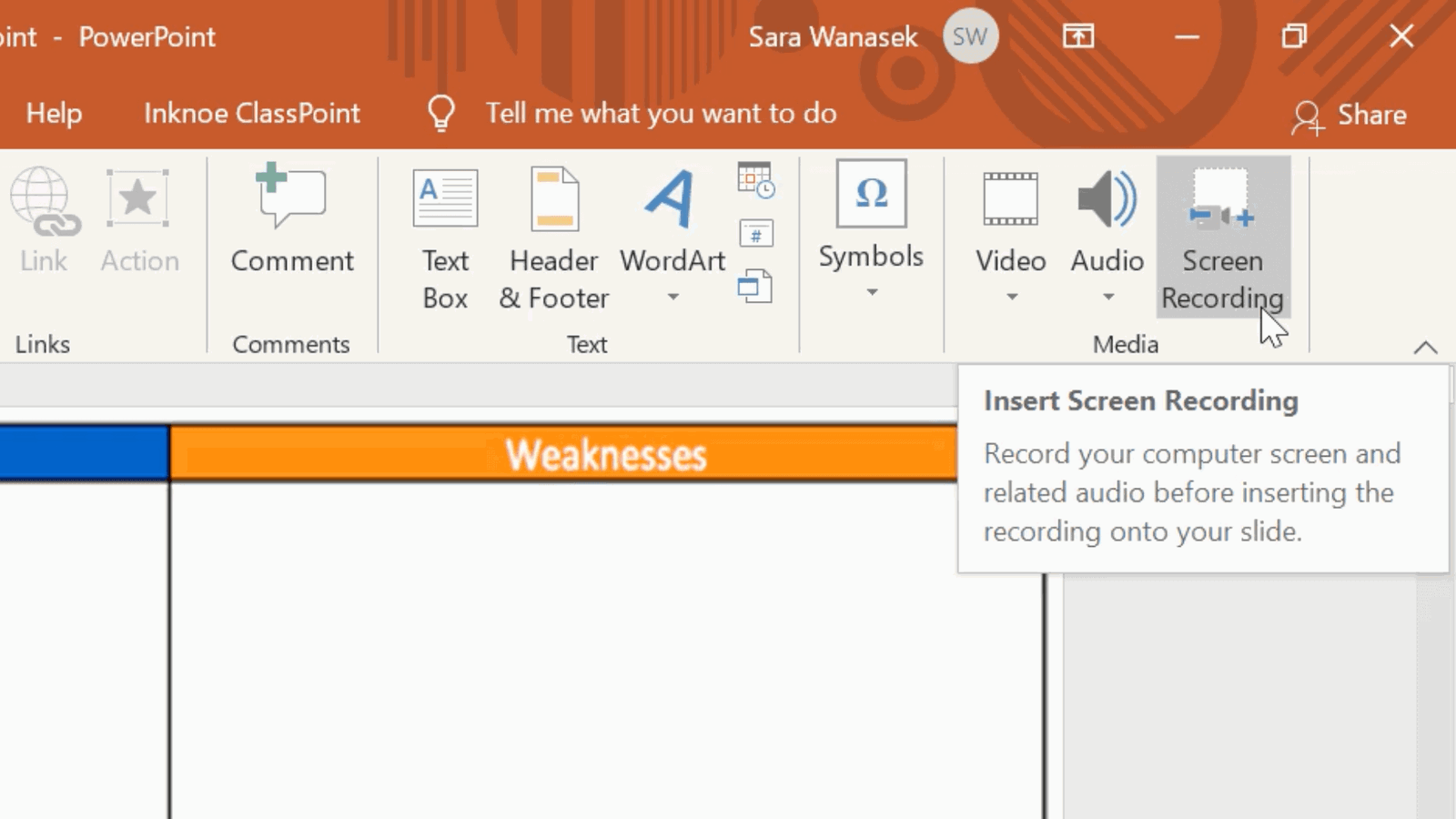
PowerPoint memiliki fitur perekaman layar yang dapat digunakan untuk merekam anotasi, suara, dan slide Anda. Gunakan ini untuk membuat anotasi pada slide Anda ketika Anda menyiapkan pelajaran video untuk siswa.
Pertanyaan yang Sering Diajukan
Apakah One by Wacom akan bekerja dengan sistem saya?
Tablet ini dapat digunakan dengan sistem operasi Mac dan Windows. Pastikan Anda memiliki port USB-A dan koneksi internet untuk mengunduh dan menginstal driver.
Apakah One by Wacom bagus untuk pemula?
Benar-benar! Tablet ini adalah tablet tingkat pemula yang bagus bagi siapa saja untuk memulai. Karena harganya yang sangat terjangkau, maka ini menjadi pilihan yang lebih baik bagi mereka yang ingin menambahkan tablet ke dalam pengaturan mereka tanpa harus mengeluarkan biaya yang besar.
Dapatkah Anda menggunakan tablet One by Wacom tanpa komputer?
Sayangnya tidak. Untuk menggunakan tablet khusus ini, Anda harus menghubungkannya ke perangkat Anda melalui USB.
Berapa harga One by Wacom?
The One by Wacom dijual dengan harga sekitar $60.00 USD. Anda dapat menemukan tablet ini di situs web Wacom, Amazon, dan beberapa dealer elektronik lainnya!
Apa perbedaan antara tablet grafis dan tablet gambar?
Perbedaan terbesar di antara keduanya adalah, bahwa tablet grafis memiliki layar dan dapat digunakan sendiri, tanpa harus terhubung ke komputer. Tablet gambar tersambung ke perangkat Anda, tetapi Anda tidak dapat melihat layar pada tablet.
Kami harap Anda semua menikmati menggunakan tablet Wacom Anda sendiri untuk semua kebutuhan pengajaran online Anda. Ini pasti akan membuat pengajaran Anda lebih mudah dengan komitmen biaya rendah, terutama dengan semua transformasi yang dapat diberikan pada pengalaman mengajar online Anda saat menggunakan ClassPoint!
